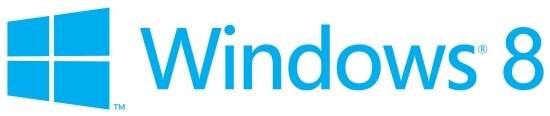
In einem Satz
Windows 8 wird im Business-Umfeld vor allem auf die Themen Bring Your Own Device (BYOD) sowie Consumerization of IT fokussieren und durch neue Formfaktoren im Endgerätebereich flexiblere Arbeitsumgebungen mit zentralem Management unterstützen.
Ausführliche Beschreibung
Seit 1.6.12 stand die öffentliche Vorabversion von Windows 8 kostenlos zum Download bereit. Zuvor gab es die beiden Vorabversionen „Developer Preview“ und „Consumer Preview“ . Die letzte Vorabversion hieß „Release Preview“ (RP) und entspricht dem Build 8400. Inhaltlich entspricht die Release Preview den Funktionalitäten der Standard Edition.
Seit 1.8.2012 ist Windows 8 RTM (Release to Manufacturer, also final – übrigens Windows Server 2012 ebenso). Die Global Availabitlity, also Verfügbarkeit im Endkundenbereich war am 26. Oktober 2012.
Stark an die Kachel-Oberfläche (Tiles) von Windows Phone 7 angelehnt ist das Windows 8-Design. Selbiges ist voll auf Touch ausgelegt und zeigt damit ganz klar die Zielgruppe von Windows 8 auf: Consumer und Anwender mit coolen neuen Devices und aber auch die Büroanwender, die als Zweit-Gerät gerne zusätzlich ein iPad o.ä. verwendet haben.

Diese Kacheln sind meist nicht nur einfach Bilder, sondern können live Inhalte anzeigen. Hieraus ergibt sich ein neues Potenzial für Entwickler und ihre Anwendungen. Anwender können sich wie beim Windows Phone ihre Kacheln selbst zusammenstellen und unterschiedliche Startbildschirme definieren oder via Group Policies vorgegeben bekommen.
Windows 8 – Die ersten Tipps zur Bedienung (Blogbeitrag)
Der Blog von Carola Pantenburg erklärt einige Funktionen im Produktivitätsumfeld, also mit der Maus und nicht mit Touch bedient.
Alle Anwendungen, die unter Windows 7 laufen, werden auch unter Windows 8 laufen. Daraus schließt sich, dass sich die Architektur nicht erneut geändert hat. Dies ist natürlich ein sehr gewagter Satz und sollte im Detail geprüft werden, insbesondere Virenscanner oder alte Anwendungen, die schon unter Windows 7 nur bedingt liefen, spezielle Software wie DVD Brenner etc. sollten getestet werden. Dazu gibt es wieder den kostenfreien Windows Upgrade Analyzer, der genaue Infos zu inkompatiblen Anwendungen liefert.
Deployment
Auch ein Image-basiertes Deployment mit WIM (Windows Imaging) wird weiterhin unterstützt sowie die Deployment Werkzeuge:
- Windows Assessment and Deployment Kit ADK
Das ADK ist eine Zusammenstellung von Tools zum Personalisieren, Bewerten und Bereitstellen von Windows-Betriebssystemen auf neuen Computern. (Nachfolger des WAIK) - Microsoft Assessment and Planning Toolkit MAP v7.0
New! Windows 8 und Windows 7 Migration
New! Windows Server 2012 Migration - Microsoft Deployment Toolkit
Natürlich werden auch Konzepte eingebaut sein in Windows 8, die wir derzeit in anderen Applikationen sehen: das Ribbon erhält Einzug in den Windows Explorer:

Ein direktes Upgrade mit Übernahme aller persönlichen Dateien, Einstellungen und Programmen ist nur von Windows 7 aus möglich. Für Unternehmenskunden sollten allerdings stattdessen Deployment-Technologien wie Windows Imaging WIM verwendet werden.
Windows Defender – Virenscanner vorinstalliert
Microsoft Security Essentails hat wohl ausgedient, da es unter dem Namen Windows Defender bereits serienmäßig in Windows 8 enthalten ist. Der Windows Defender in Windows 7 und früheren Versionen war eine stark abgemagerte Variante. Im Unternehmensbereich empfiehlt sich ein Zusatz-Virenscanner. Vornehmlich natürlich System Center 2012 Endpoint Protection, das in der Core CAL Suite bzw. der System Center 2012 Suite enthalten ist.
Upgrade-Offer (früher: Technologie-Garantie)
Kunden, die zwischen 02.06.12 und 31.01.13 einen neuen PC mit vorinstalliertem Windows 7 erwerben, können für 14,99 € ein Upgrade auf Windows 8 kaufen: https://windowsupgradeoffer.com/de/Home/ProgramInfo.
Bis Ende Januar 2013 können Besitzer einer gültigen Lizenz von Windows 7, Vista und XP für 29,99 € eine Upgrade-Lizenz auf Windows 8 Pro erwerben: http://windows.microsoft.com/de-DE/windows/buy
Ab 01.02.2013 gelten dann die „regulären“ Preise für Windows 8: Das Upgrade auf Windows 8 kostet 119,99 €, das Upgrade auf Windows 8 Pro liegt bei 279,99 €. Wer Windows 8 bereits auf seinem PC hat, kann mit dem Windows 8 Pro-Pack für 159,99 € auf die höherwertige Edition wechseln – Windows Media Center ist hier gleich mit dabei.
Nutzer von Windows 8 Pro erhalten Windows Media Center als Pack für 9,99 €.
Editionen
- Windows 8
- Windows 8 Pro
- Windows 8 Enterprise
- Windows RT
- Windows Embedded 8
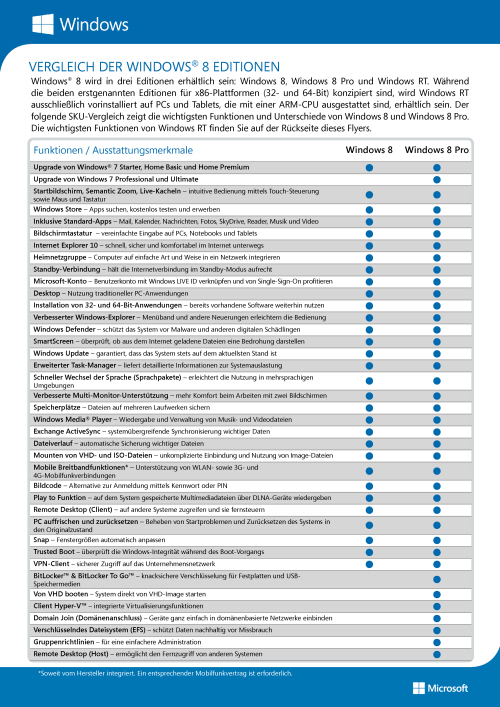
Diese Übersicht gibt es bei Microsoft im Ready-To-Go-Center zum Download als .PDF.
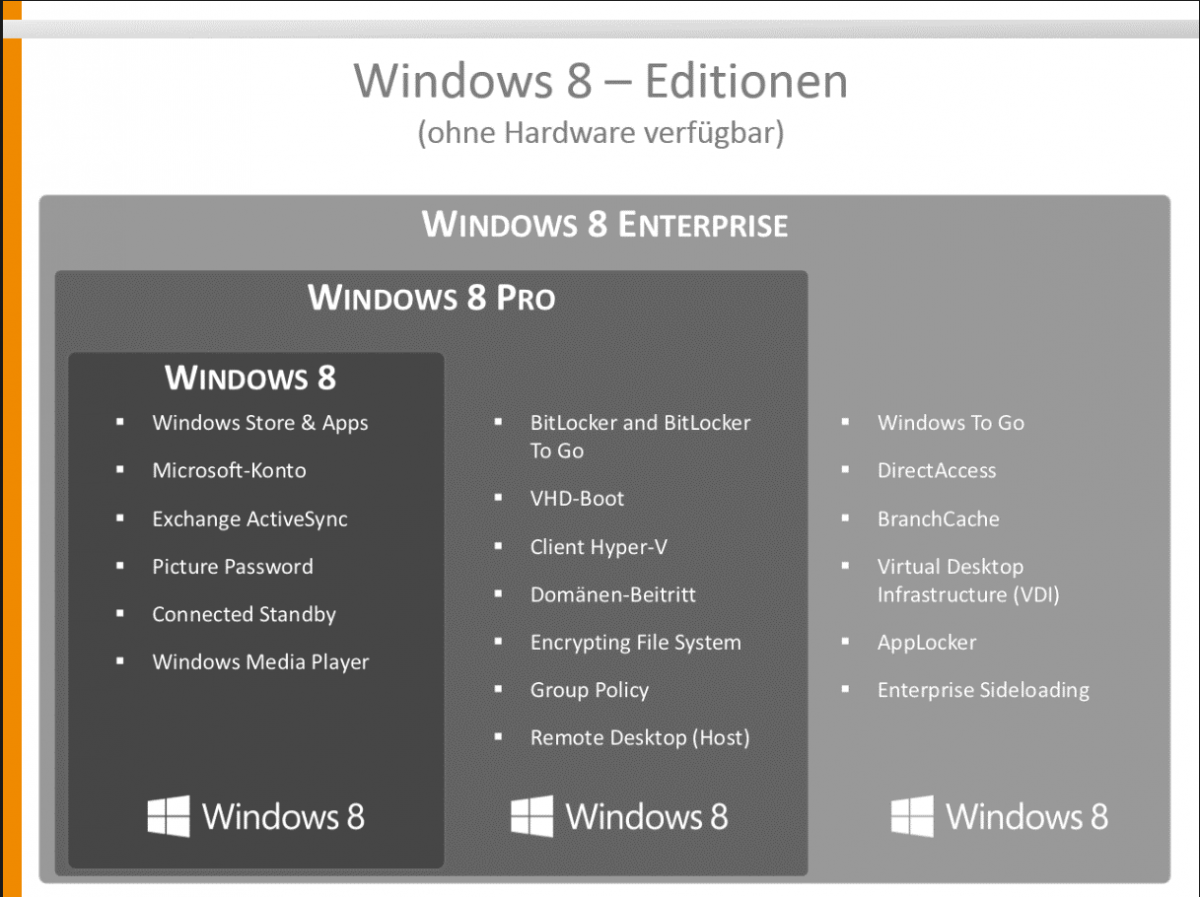
Windows RT
Dies ist die spezielle Version für ARM-Prozessoren statt Intel. Auch bekannt als Windows on ARM (WOA), nur für Win8-Apps, die Windows-API WinRT nutzen.
Diese Systeme zeichnen sich durch lange Akkuzeiten und niedrigen Verbrauch aus und sind sinnvoll bei hoch-mobilen Anwendern.
Windows 8 RT wird nur vorinstalliert auf ARM-Geräten verfügbar sein. Office 2013 wird als Home & Student Edition vorinstalliert sein. Andere Applikationen können nicht auf dem Desktop installiert werden. Aber: als Windows 8 Apps. Microsoft hat bereits Outlook, OneNote und Lync als Windows 8-Apps im Windows Store kostenfrei zum Download liegen!
WinRT ist die Windows RunTime als Programmier-Framework sowohl für ARM als auch Intel/x86/64 PCs.
UltraThinClients: ARM-Prozessoren können als UltraThinClient eingesetzt werden und über die RemoteFX-Funktionen in Windows Server 2012 sogar mit Touch für die Bedienung einer VDI-Maschine genutzt werden.
Windows RT Geräte sind durchaus im Unternehmenseinsatz sinnvoll:
„Office Home & Student 2013 RT Preview und die finale Version sind nicht für kommerzielle, gemeinnützige oder auf die Erzielung von Gewinn ausgelegte Tätigkeiten vorgesehen. Organisationen, die die kommerziellen Nutzungsrechte erworben haben oder über eine kommerzielle Lizenz für eine der Office 2013-Suiten verfügen, dürfen Office Home & Student 2013 RT jedoch für kommerzielle, gemeinnützige oder auf die Erzielung von Gewinn ausgelegte Tätigkeiten verwenden.“ (Quelle)
- VPN-Verbindung möglich
– Beinhaltet einen VPN-Client
– VPN-Client kann mit VPN-Servern von Drittanbietern über PPTP, L2TP und IKE v2 zusammenarbeiten
– Mehrere Konfigurationsmöglichkeiten (Client-UX, Skripts oder Verwaltungsinfrastruktur) - Mehrstufige Authentifizierung und Sicherheit
– Smartcard (PIV, GIDS)
– VirtuelleSmartcard
– Secured Boot, Trusted Boot
– NAP (Network Access Protection)-unterstützt
– BitLocker verschlüsselt - Governance durch Exchange ActiveSync EAS
– Kennwortanforderungen (z.B. Kennwortkomplexität, Bildkennwort, Gerätesperre, Kennwortablauf etc.)
– Remote Content Wipe (durch Benutzer oder Administrator)
– Integration in Mobile Device Management von SCCM 2012 (über Exchange Connector und EAS) oder Windows Intune - RemoteApp und Windows 8 Apps
– Terminal Server-Zugriff auf Branchenanwendungen und Daten
– Branchen-Apps entwickeln für Windows 8 UND Windows RT - Virtual Desktop Infrastructure VDI
– Volle Unterstützung für VDI
– RemoteFX, USB-Umleitung, Multitouch Remoting,..
– am besten mit Windows Server 2012
Nicht enthalten in Windows RT ist: Media Player, Media Center, Erstellen von Heimnetzgruppen (beitreten funktioniert), Domänenbeitritt, keine Anwendungen auf dem Desktop außer Office H&S. Spezielle Treiber für Drucker etc. nötig.
Windows Embedded 8
Wer’s braucht: Gute Informationen zu den Embedded Editionen gibt es hier: http://www.heise.de/newsticker/meldung/Windows-8-Die-Zukunft-von-Windows-Embedded-1750679.html
Windows 8 Enterprise Edition wird folgende Funktionen mehr haben:
- Windows To Go ist ein vollständig verwaltbarer Windows 8 Desktop auf einem bootfähigen externen USB-Stick (mind. 32 GB). Dies ermöglicht es Organisationen den „Bring Your Own Device“ Trend nachzugeben und den Anwendern den Zugang zum unternehmerischen Umfeld ohne Abstriche bei der Sicherheit zu ermöglichen.
- Direct Access ermöglicht Remotebenutzern nahtlosen Zugriff auf Ressourcen in das Unternehmensnetzwerk ohne VPN und hilft IT-Administratoren Richtlinien, Softwareupdates und Anwendungen auch über das Internet bereitzustellen.
Neu: IPv6 ist nicht zwingend nötig, geht nun auch mit IPv4. - BranchCache ermöglicht Benutzern Cache-Dateien, Webseiten und andere Inhalte nicht immer wieder über das Wide Area Network (WAN) laden zu müssen, sondern in einem Zweigstellen-Zwischenspeicher parat zu haben.
Bei Verwendung mit Windows Server 2012 bringt Windows 8 einige Verbesserungen eim Bereitstellungsprozess, WAN-Optimierung und eine bessere Sicherheit und Skalierbarkeit. - AppLocker sperrt bzw. erlaubt Anwendungen, die von Benutzern ausgeführt werden dürfen.
- VDI-Erweiterungen: Erweiterungen in Microsoft RemoteFX und Windows Server 2012 bieten den Benutzern eine umfassende Desktop-Erfahrung mit der Fähigkeit 3D-Grafik, USB-Peripheriegeräte und Touch-fähigen Geräte über jede Art von Netzwerk (LAN oder WAN) für VDI-Szenarien zu verwenden.
- Neues Windows 8 App Deployment: An Domänen-PCs und -Tablets mit Windows 8 Enterprise dürfen Windows 8 Apps am App-Store vorbei ausgeliefert werden (Enterprise Sideloading).
Bernd Sailer hat in seinem blog mal eine technische Gegenüberstellung gemacht der Pro und der Enterprise Funktionen: https://skilllocation1-my.sharepoint.com/personal/bernd_sailer_skilllocation_com/Blog/Lists/Beitraege/Post.aspx?ID=7
Hardware : Surface
Hierzu haben wir eine eigene Seite gebaut: Microsoft Surface
Wichtigste Funktionen / Features
Performance und Speichernutzung
- Microsoft hat den Boot-Vorgang von Windows 8 deutlich beschleunigt durch einen Hybrid-Boot-Mode. Eine Mischung vom bislang verwendeten Ruhezustand und Herunterfahren. Die Sitzung des Nutzers („user session“) wird zwar vollständig beendet, die Systemkomponenten („system session“) wie Kernel und Treiber werden aber auf Festplatte (hyberfile.sys) gespeichert und beim Booten direkt in den RAM geladen.
Der BIOS-Nachfolger UEFI für sichere Bootvorgänge wird unterstützt. - Weniger RAM nötig (Speicher-Footprint): WIndows 8 ist optimiert für leistungsschwache Rechner und kommt mit wenig Arbeitsspeicher aus (allerdings mind. 1 GB für 32Bit, 2 GB für 64Bit).
- Bessere Speichernutzung:
Bei frisch installiertem Windows 7 SP1 laufen standardmässig 32 Prozesse, CPU-Auslastung 5 %, Speicherauslastung 39 %. Bei Windows 8 laufen 29 Prozesse, CPU-Auslastung 1 %, Speicherauslastung 27 %
Die Anzahl der benötigten Dienste wurde um 13 reduziert. - Adress Space Layout Randomization (ASLR): die Daten im RAM werden zufällig angeordnet und verteilt
- Memory Combining: Ähnlich einer Dedduplizierung wird auch im Arbeitsspeicher geprüft, ob redundante Inhalte geladen sind und diese werden dann nur einmal gehalten.
- Prioritization of Memory: Anwendungen können Arbeitsspeicher priorisiert verwenden. So kann Windows 8 wichtigen Anwendungen eher RAM zur Verfügung stellen, und unwichtigere werden niedriger priorisiert.
- Auch an der Akkulaufzeit wurde nochmals geschraubt: intelligentes Multitasking mit Suspended Mode: die Applikation, die gerade nicht im Vordergrund läuft wird in eine Art Pausezustand versetzt, um wenig Strom/Akku zu verbrauchen.
- Connected Standby: Der Großteil der Hardware wird ausgeschaltet aber die CPU verbleibt in einem Stromsparmodus, so dass nur spezielle Connected-Funktionen hin und wieder aufwachen: VoIP-Empfang, E-Mail, Updates,…
(Connected Standby: ARM & 86 SoC Low Power State that requires specific hardware that allows chosen WinRT apps to communicate during standby but not desktop apps…)
Hardware
- Eine der wesentlichsten Neuerungen ist die Unterstützung von ARM-Prozessoren, die deutliche Performance-Steigerungen sowie geringeren Energieverbrauch ermöglichen (Win on ARM, WinRT).
- Windows 8 wird auch optimiert sein für SoC-basierte Geräte (System-on-a-Chip)
- OnScreen-Keyboard: Durch den Einsatz auf reinen Touch-Geräten, gibt es nun eine Virtuelle Tastatur
Security
- Secure Boot / Measured Boot: Bereits beim Bootvorgang wird der Datenträger auf Rootkist u.ä. überprüft
Einige Schadsoftwareprogramme greifen den Startvorgang an und fügen Code in das System ein, noch bevor Windows oder eine Antivirensoftware gestartet wurde. Auf Geräten mit UEFI 2.3.1 sorgt die UEFI-Funktion für den Secure Boot, so dass Schadsoftware nicht gestartet werden kann, bevor Windows 8 startet.
Bei TPM (Trusted Platform Module)-Chip basierten Systemen kann während des Bootens eine Reihe weiterer Kontroll-Messungen ausgeführt werden. Diese Informationen können anschließend zur Validierung der Computerintegrität ausgewertet werden. Dieser Vorgang wird als „Remote Attestation“ bezeichnet. Measured Boot liest dabei die Werte als Boot-Protokoll aus und vergleicht dieses mit früheren Protokollen. - Dynamic Access Control Dynamische oder anspruchsbasierte Zugriffssteuerung
Bislang erfolgte die Zugriffskontrolle von Benutzern auf Dateien über die Ordner- und Datei-Rechte. Die neue Methode soll über Active Directory Richtlinien steuern, auf welche Daten ein User Zugriff hat. Und zwar egal, wo diese liegen, ob auf Dateisystem-Ebene oder in SharePoint, etc.. Ist eigentlich ein Windows Server 2012 Feature! - BitLocker und BitLocker To Go
Bei der BitLocker-Laufwerkverschlüsselung handelt es sich um eine Datenschutzfunktion von Windows 8 Pro und Windows 8 Enterprise, die den Diebstahl von Daten auf verloren gegangenen, gestohlenen oder außer Dienst gestellten Computern verhindert. BitLocker verschlüsselt Festplatten nun noch schneller und ohne die Produktivität merklich zu beeinträchtigen.
BitLocker unterstützt nun auch verschlüsselte Laufwerke, also Festplatten, die bereits vorverschlüsselt vom Hersteller geliefert wurden (eDrive, Encrypted Hard Drives ).
Die sichere Aufbewahrung der Schlüssel und Verwaltung stellt eine Herausforderung dar, die mit Microsoft BitLocker Administration and Monitoring MBAM 2.0 aus dem Microsoft Desktop Optimization Pack MDOP angegangen werden kann. Recovery Keys werden in einer zentralen, verschlüsselten Datenbank vorgehalten. Zugriffe auf diese Datenbank lassen sich über Berechtigungen steuern und innerhalb von Zugriffsprotokollen nachvollziehen. Ein separater Schlüssel-Manager ist nicht erforderlich.
Mit BitLocker verschlüsselt nun auch nur den verwendeten Speicherplatz Used Disk Space Only Encryption statt der gesamten Platte. Sobald freier Speicherplatz belegt wird, wird dieser verschlüsselt.
Zudem sind Standardbenutzer ohne Administratorrechte nun in der Lage, die BitLocker-PIN zurückzusetzen. - AppLocker
AppLocker ist ein Mechanismus, mit dem IT-Administratoren genau angeben können, welche Apps und Applikationen auf PCs ausgeführt werden dürfen. Mit herkömmlichen Zugriffssteuerungstechnologien wie Active Directory-Rechteverwaltungsdiensten und Zugriffssteuerungslisten (Access Control Lists, ACLs) kann festgelegt werden, auf welche Daten die Benutzer zugreifen können, aber nicht, dass Benutzer Software installieren und verwenden.
Unter Windows 8 Enterprise können IT-Administratoren mit AppLocker über Gruppenrichtlinien Sicherheitsrichtlinien erstellen, um die Ausführung potenziell schädlicher oder anderer nicht genehmigter Apps und Applikationen zu verhindern.
Mit AppLocker können IT-Administratoren Regeln festlegen, die auf einer Reihe von Eigenschaften basieren, einschließlich der Signatur des Pakets bzw. des Paketinstallationsprogramms einer App/Applikation.
Storage
- Storage Pools: Verschiedene Festplatten lassen sich als Pool zusammenfassen (aggregieren)
- Integrierte Fault Tolerance: Fehlertoleranzen verhindern, dass selbst bei einzelnem Plattenverlust keine Daten verloren gehen.
- Checkdisk: Der lange bekannte Befehl CHKDSK wurde komplett renoviert: Das Aufspüren von Fehlern auf Platten kann nun z.B. im laufenden Betrieb vorgenommen werden.
- Deduplizierung: endlich. Windows 8 wird eine Deduplizierung haben. Diese kontrolliert, ob Dateien mehrfach vorhanden sind und hält sie dann nur einmal vor. Dies führt zu einer wesentlich effektiveren Plattenplatznutzung, insbesondere bei mehreren ähnlichen Virtuellen Maschinen.
Dateiverwaltung und Taskmanager
- Intelligentes Kopieren: Anhalten oder Wiederaufnehmen beim Kopiervorgang
- Task Manager: Die neue Oberfläche liefert mehr Informationen über laufene Anwendungen, Dienste und Ressourcen
- ISO Images mounten: Ohne Zusatzsoftware kann Windows 8 nun ISO-Dateien als CD-Laufwerk einbinden und öffnen:
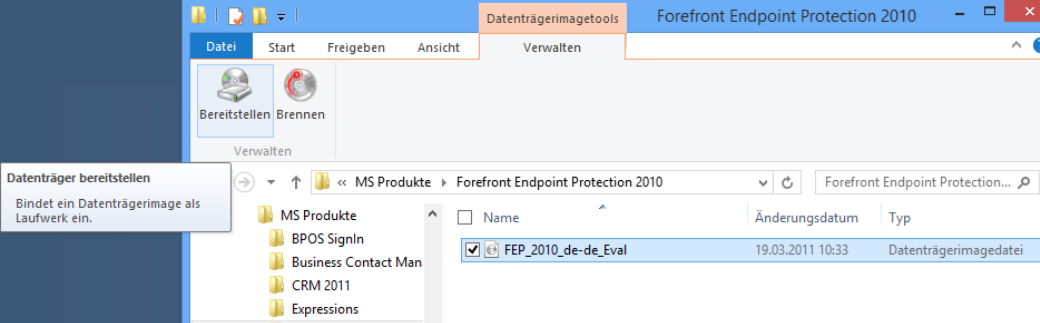
App-Store / Windows Store
Für Windows 8 wird es einen App-Store geben, der über die Windows Live ID, welche jetzt „Microsoft Konto“ heißt, zugänglich ist.
Dortige Apps können in HTML, HTML5, CSS und XAML sowie im Hintergrund C#, Javascript, Visual Basic oder C++ programmiert sein. Damit unterscheiden sich Apps stark von Desktop Apps bzw. klassischen Anwendungen. Um einen Einblick über das Wort Apps zu geben, haben wir hier mal eine eigene Seite gebaut: Apps, Apps, Apps
Enterprise Side Loading (Feature der Windows 8 Enterprise Edition) erlaubt Unternehmen, selbst entwickelte Apps nicht über den Windows Store, sondern einen eigenen Application Katalag bereitzustellen. Also am Store vorbei, daher der Name).
Virtualisierung: Hyper-V für Windows 8 Clients
Hyper-V 3.0 für Clients ist die Microsoft Virtualisierungstechnologie nun auch mit Windows 8 Pro und Windows 8 Enterprise. Hierüber lassen sich Bring-Your-Own-Device-Szenarien sicher umsetzen, da nur eine VHD-Datei auf den CLient kopiert werden muss und mit Hyper-V gestartet werden kann. Dies bedingt allerdings, dass Windows 8 Pro auf der Maschine installiert ist…
- Sowohl 32-Bit- als auch 64-Bit-Gastbetriebssysteme von Hyper-V für Clients unterstützt.
- Der Windows XP Mode mit Windows Virtual PC wird dadurch ersetzt.
- Nicht unterstützt in Windows 8: Hyper-V Replica: Asynchrones Replizieren via Assistent mit Virtuellen Maschinen auf dem Hyper-V des Servers ohne Clustering oder Live Migration.
- ISO und VHD mounten: Windows 8 kann direkt .ISO-Dateien als auch .VHD-Dateien dazubinden und ansprechen/verwalten.
- Neues Format für VMs: nicht mehr .VHD sondern .VHDX. Diese können nun bis zu 64 TB groß sein.
- Nicht unterstützt in Windows 8: Live Migration: Virtuelle Computer (Virtual Machines, VMs) können ohne Bearbeitung problemlos zwischen Server und Hyper-V für Clients im laufenden Betrieb migriert werden.
- RemoteFX: Mit Windows 8 wird RemoteFX nochmal erweitert. Hier eine Übersicht, was in welcher Version unterstützt wird: http://blogs.msdn.com/b/rds/archive/2012/11/26/remotefx-features-for-windows-8-and-windows-server-2012.aspx
Windows To Go
Windows To Go ist ein Unternehmensfeature, mit dem Benutzer Windows von einem externen Laufwerk (USB-Platte oder USB-Stick, mind 32 GB) über einen USB-Anschluss starten können. Windows To Go-Laufwerke können dasselbe Image (.WIM) verwenden, das Unternehmen für ihre Desktops und Laptops verwenden, und sie können auf dieselbe Weise verwaltet werden. Windows To Go soll kein Ersatz für Desktops, Laptops oder sonstige Endgeräte sein. Es unterstützt die Herausforderungen bei privaten oder firmenfremden Systemen, um schnell einen Firmen-compliant Rechner bereitzustellen.
Hier kommt natürlich das treibende Thema Consumerization of IT sowie Bring Your Own Device zum Tragen.
Beim ersten Start auf einem Computer erkennt Windows To Go die gesamte Hardware des Computers und installiert die entsprechenden Treiber. Beim erneuten Starten von diesem Computer identifiziert Windows To Go diesen Computer und lädt automatisch die richtigen Treiber. Benutzer können diesen Vorgang auf mehreren Computern mit demselben Windows To Go-Laufwerk ausführen und das Roaming zwischen den Computern aktivieren. Der Computer, von dem WindowsTo Go gestartet wird, sollte Windows 7/8 unterstützen,es kann aber ein beliebiges anderes Betriebssystem installiert sein (bootet direkt auf das externe Laufwerk).
Auch Secure Boot und BitLocker stehen auf dem Laufwerk zur Verfügung. Es können andere USB-Laufwerke, UMTS, WLAN etc. verwendet werden. Somit kann auch per DirectAccess die Verbindung ins Unternehmennetzwerk realisiert werden.
Technische Beschreibungen hierzu finden sich in der TechNet-Bibliothek.
DirectAccess und BranchCache
Mit Windows 8 Enterprise und Windows Server 2012 lässt sich DirectAccess noch unkomplizierter bereitstellen und einfacher verwalten. Die Abhängigkeit bei DirectAccess von IPv6 wurde aufgeweicht. Alle erforderlichen IPv6-zu-IPv4-Übergangstechnologien sind enthalten und ermöglichen den Endbenutzern Zugriff auf IPv4-Ressourcen innerhalb des Unternehmensnetzwerks.
Sowohl Windows 7 Enterprise/Ultimate Clients als auch Windows 8 können nun in IPv4 kommunizieren. Bislang konnte das Forefront UAG als IPv4 in IPv6 NAT (Übersetzung, Network Adress Translation) dazugebunden werden. Das UAG wird es nicht mehr geben, sondern geht als Rolle in Windows Server 2012 auf.
BranchCache ist eine WAN (Wide Area Network)-Technologie zur Bandbreitenoptimierung, mit der Dateien, Apps und andere Inhalte von der Zentrale heruntergeladen und in der Filiale gespeichert werden können. Dadurch können Clientcomputer lokal auf die Inhalte zugreifen, ohne diese wiederholt über das WAN herunterladen zu müssen. Mithilfe von BranchCache können sowohl die WAN-Nutzung als auch der Zeitaufwand verringert werden, den mobile Benutzer für den Datenzugriff im Netzwerk benötigen.
Es ist nicht mehr erforderlich, BranchCache-Bereitstellungen in den einzelnen Filialen separat zu konfigurieren. Die Clientkonfiguration erfolgt nach einmaliger Konfiguration der Gruppenrichtlinien automatisch. In BranchCache ist ab sofort eine Cacheverschlüsselung enthalten, wodurch zusätzliche Verschlüsselungstechnologien für Datenträger nicht mehr erforderlich sind. Dies trägt zur Vereinfachung der Bereitstellung und zur Erhöhung der Datensicherheit bei. Neue Funktionen verbessern zudem die Leistungsfähigkeit: Mithilfe der Datendeduplizierungstechnologie wird die mehrfache Übertragung gleicher Daten verringert.
BranchCache kann an jede beliebige Filialgröße angepasst werden, da sich die Anzahl der bereitgestellten, gehosteten Cache-Server auf den jeweiligen Standort abstimmen lässt. BrancheCache kann SMB- und HTTP-Inhalte zwischenspeichern, die nicht 100% identisch sind – ist also optimiert für Private Cloud-Umgebungen. Eine neue Schnittstelle für BranchCache erlaubt Hash-Kalkulationen sowie die lokale Zwischenspeicherung.
Sonstige Funktionen
- PowerShell v3: mehr als 2.300 Befehle in Commandlets für die Automatisierung von Abläufen über eine Befehlszeilenorientierte Oberfläche auch im Client
- Windows Media Center soll als Add-On dazugekauft werden
- Windows Media Player: ist nachwievor enthalten und spielt die gängisten Formate (Audio- und Video Codecs) ab: H.264, VC-1/WMV und MP4 pt. 2 sowie PCM, MP3, WMA und AAC sowie Dolby Digital Plus (in Stereo und 5.1), jedoch nicht dessen Varianten für DVD- und Blu-ray-Videos. Auch alle Windows 8 Apps nutzen die integrierten Codecs .
ABER: MS will wohl Lizenzgebühren sparen, daher ist das Abspielen von Video-DVDs nicht integriert. Dies geht nur über den kostenpflichtigen Media Center oder Drittabieter-Software wie z.B. den kostenlosen VLC media player. - Verbesserungen beim Drucken
In Windows 8 Enterprise ist ein Basis-Druckertreiber für eine Vielzahl von Druckern integriert. Dadurch entfällt die Suche, der Download oder die Installation von Gerätetreibern über CDs oder Websites. So müssen IT-Administratoren nicht mehr verschiedene Treiberpakete auf den Druckerserver laden. Wenn auf dem Druckerserver zudem Windows Server 2012 ausgeführt wird, muss für die Druckernutzung auf Clientcomputern mit Windows 8 kein Treiber heruntergeladen werden.
Mit der Funktion „Direktdruck in Filialen“ können Druckaufträge aus einer Filiale ohne Umweg über einen Druckerserver in einem Rechenzentrum auf einen lokalen Drucker umgeleitet werden. Dank dieser Funktion entfällt die Bereitstellung einer kostspieligen WAN-Geräteoptimierung nur zu Druckzwecken.
Wenn die WAN-Verbindung deaktiviert ist, werden die Druckaufträge mit der zuletzt verwendeten Konfiguration verarbeitet. Dadurch ist sichergestellt, dass in der Filiale auch gedruckt werden kann, wenn das WAN nicht verfügbar ist.
Internet Explorer 10
Internet Explorer 10 ist der neue Windows 8-Browser. Internet Explorer 10 steht in zwei Versionen bereit: für Geräte mit Touchscreen und weiterhin als Desktopversion . Beide Browser bieten unterschiedliche Funktionen, basieren jedoch beide auf derselben Internet Explorer 10-Engine.
Internet Explorer 10 unterstützt moderne Standards wie HTML5, CSS3 und SVG.
Der Internet Explorer 10 hat die Überprüfung der TÜV Trust IT GmbH Unternehmensgruppe TÜV AUSTRIA bestanden und trägt ab 7.2.13 das offizielle TÜV Siegel. Im Rahmen des Prüfkatalogs erfüllt der neue Internetbrowser alle Anforderungen, um sowohl für private Nutzer als auch für Unternehmen höchste Sicherheitsstandards bereitzustellen. Während der gesamten Untersuchung zeigte der Browser ein sicherheitsoptimiertes und robustes Verhalten. Besonderes Lob erhielt der Internet Explorer 10 für seine sehr guten Ergebnisse beim Schutz persönlicher Daten.
Aufgrund der Kompatibilitätsmodi für Internet Explorer 9, Internet Explorer 8, Internet Explorer 7 und Quirks können Investitionen in webbasierte Branchen-Apps leicht in Internet Explorer 10 übernommen werden.
Tools wie Internet Explorer Administration Kit (IEAK), Windows Server Update Services (WSUS), System Center Configuration Manager (SCCM) und das Microsoft Deployment Toolkit (MDT) werden weiterhin unterstützt. Internet Explorer 10 lässt sich mit ungefähr 1.500 Gruppenrichtlinien an zahlreiche Umgebungen individuell anpassen.
Cloud-Anbindung (SkyDrive, Microsoft Konto)
Sicherlich im Consumer-Bereich präferiert, bietet die Cloud-Anbindung auch für kleinere Unternehmen interessante Aspekte. Wenn man sich an seinem Windows 8-PC mit einem Microsoft Konto (früher Windwos Live ID) anmeldet, werden Kontakte, Dateien und Einstellungen wie Startseite, Designs, Spracheinstellungen und Browserfavoriten in der Cloud gespeichert und sofort synchronisiert.
SkyDrive erlaubt als Festplatte in der Cloud, Dateien privat oder öffentlich zugänglich zu machen sowie nur bestimmten Personen Zugriffsrechte zu gewähren.
Typische Themen – Typische Fragen
Deployment Tools
Eine neue Version des Application Compatibility Toolkits (ACT) erleichtert IT-Administratoren das Ermitteln potenzieller Kompatibilitätsprobleme von Apps mit Windows 8. ACT vereinfacht die schnelle Bereitstellung von Windows 8, indem es sie bei Priorisierung, Tests und Erkennung von App-Kompatibilitätsproblemen unterstützt.
Treibende Themen
- Consumerization of IT
Hierzu gibt es einen deutschen, 35-seitigen Leitfaden für MS Partner, der die MS Produkte und Technologien zu diesem Thema beschreibt (Autor: Carola Pantenburg).

Besitzer eines skilllocation Abonnements können dieses Dokument auch als .docx-Version erhalten. Bitte E-Mail an carola.pantenburg@skilllocation.com - Bring your own Device BYOD
- Flexiblere Arbeitsumgebungen, zentrales Management der IT-Abteilung für diversteste Endgeräte
– Mobiles Arbeiten mit DirectAccess
– 1 WIM-Datei für alle Devices, sogar USB-Sticks
– Apps für Pads und Tablets, jetzt auch auf Win8-Touch Devices
– „Junger attraktiver Arbeitsgeber sucht Nachwuchs“
Cross- und Upselling
- System Center 2012 Configuration Manager
- System Center 2012 Endpoint Protection
- Office 2013
- Touch-fähige Hardware
- Microsoft BitLocker Administration and Monitoring MBAM 2.0 aus dem Microsoft Desktop Optimization Pack MDOP
Wichtige Hinweise
- Ein deutsches Handbuch „Windows 8-Produkthandbuch für Unternehmen“ beschreibt die wichtigsten Funktionen von Windows 8 auf 16 Seiten.
- 90-Tage-Testversion von Windows 8 Enterprise: http://technet.microsoft.com/de-de/windows/windows-8.aspx
- Windows Upgrade Analyzer: http://windows.microsoft.com/de-DE/windows-8/upgrade-to-windows-8
Studien
Systemanforderungen
Windows 8 wird es als 64-Bit, aber auch immer noch als 32-Bit-Version geben.
- Prozessor: 1GHz oder schneller
- Grafik: DirectX 9 Grafik Device mit WDDM 1.0 Treiber oder höher
- Speicher: 1GB (32-Bit) oder 2GB (64-Bit)
- Festplatte: 16GB (32-Bit) oder 20GB (64-Bit)
Die CPU muss Physical Address Extension (PAE), NX (No eExecute) und SSE2 unterstützen. Mehr dazu auf Carolas Blog: http://carolapantenburg.wordpress.com/2012/12/06/windows-8-und-alte-prozessoren/
